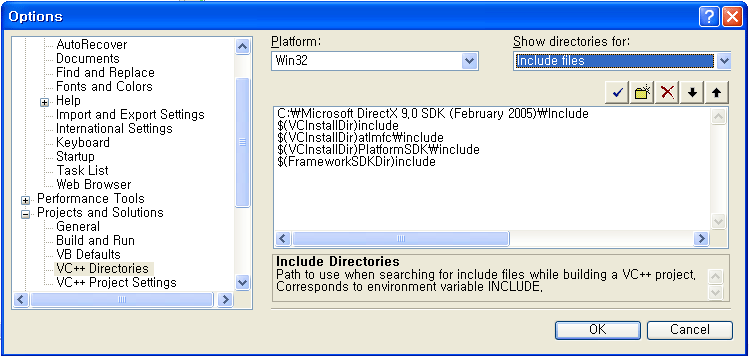colortriangle
1140889616.zip
litpyramid
1218503060.zip
point light
1083517184.zip
directional light
1260714965.zip
spot light
1373837384.zip
Category Archives: Direct3D
geometry examples
Your first direct3d program
- 프로젝트 새로 만들기
- 메뉴에서 File->New Project->Visual C++ 템플릿->Win32 Project를 선택한 후 “프로젝트 이름(예를 들어, d3d_initialization)”을 적고 확인버튼을 누른다.
- Windows Application과 Empty project을 선택하고 Finish버튼을 누른다.
- 메뉴에서 File->New Project->Visual C++ 템플릿->Win32 Project를 선택한 후 “프로젝트 이름(예를 들어, d3d_initialization)”을 적고 확인버튼을 누른다.
- 코드 추가
- Project->Add New Items->Visual C++ 템플릿->C++ File을 선택한 후 “소스코드 이름(예를 들어, d3d_initialization.cpp)”를 적고 확인버튼을 누른다.
- 라이브러리 추가
- Project->Properties->Configuration Properties->Linker->Input에 Additional Dependencies에 d3d9.lib d3dx9.lib winmm.lib을 넣는다.
- compile(F7)과 execute(F5)
d3d_initialization.zip을 받아서 설치하고 실행해보기.1235889351.zip
DirectX9 Installation
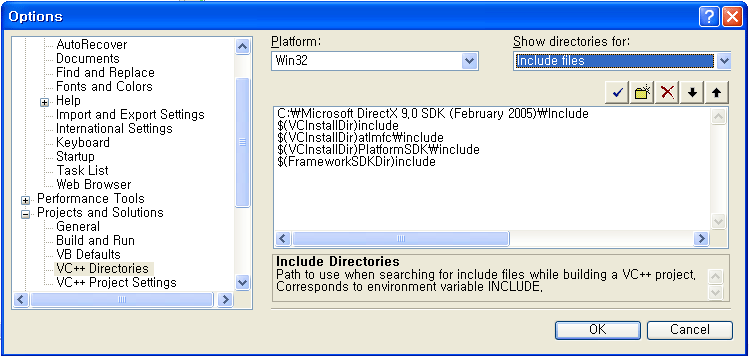
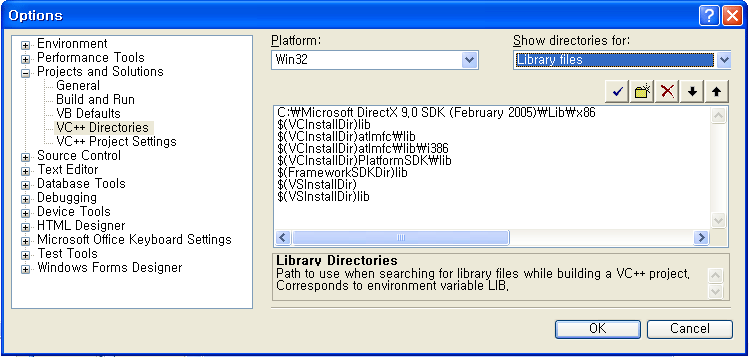
d3d9.lib d3dx9.lib winmm.lib 링크
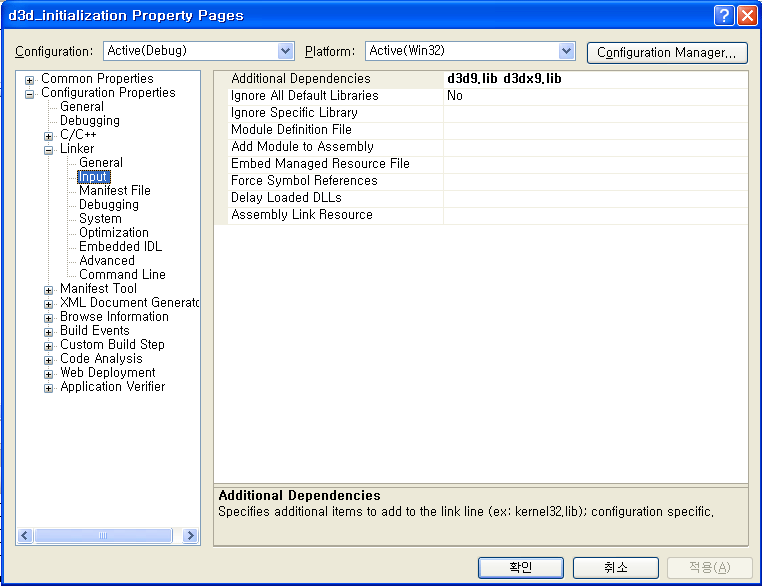
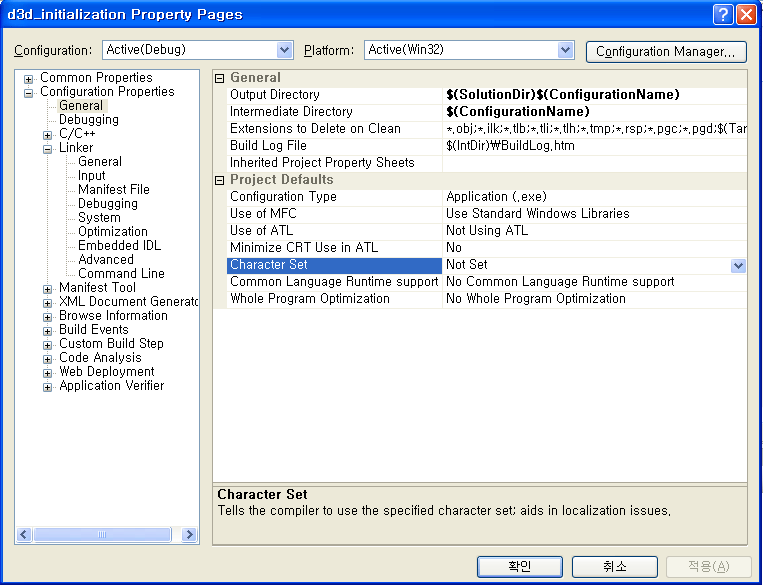
DirectX9 SDK (Feb2005)
DirectX9 SDK (Feb2005) Download
It contains the DirectX 9.0c Runtime and all DirectX software required to create DirectX 9.0 compliant applications in C/C++, and C#.
| Quick Info | |
File Name: | dxsdk_feb2005.exe |
Download Size: | 158286 KB |
Date Published: | 2/9/2005 |
Version: | 9.0c |
http://download.microsoft.com/download/7/b/9/7b92308a-ec8d-4016-8d45-2f91dd130bf2/dxsdk_feb2005.exe